
Obsah:
- Autor John Day [email protected].
- Public 2024-01-30 12:01.
- Naposledy zmenené 2025-01-23 15:06.
Od jssteinkeSledovať viac od autora:
Dobre, Takže (ja) žijete v časti USA, kde je veľa snehu a búrky. Na môj počítač potrebujete (ja) jednoduchý radarový systém, ktorý bude aktualizovaný a bude jednoduchší ako načítanie stránky o počasí online. Hľadáte on -line a nájdete nejaké radarové systémy GIS, ale nechcete platiť mega $$$. $$ za dobrý vysokorýchlostný GIS systém. Poďme teda na nízke (špičkové) technológie pomocou bezplatného softvéru.
Krok 1: Potrebný softvér (freeware)
Tu je malý zoznam softvéru, ktorý potrebujete.-Google Earth Tu si stiahnite To je všetko.
Krok 2: Získajte KML
Ďalej budete potrebovať radarový kanál, ktorý je vo forme súboru KML. Použite tento odkaz a pomocou ctrl vyberte niekoľko radarov vo vašej oblasti a kliknite na niekoľko z nich vo vašej oblasti. ďalej v spodnej časti zvýraznite odrazivosť dlhého a krátkeho dosahu a kliknite na tlačidlo odoslať. Teraz, keď kliknete na tlačidlo Odoslať, zobrazí sa vyskakovacie okno na stiahnutie súboru. Kliknite na uložiť a potom na miesto uložte (pozri obrázok 2)
Krok 3: Importujte do aplikácie Google Earth
Ďalej otvorte aplikáciu Google Earth (po inštalácii). Kliknite na súbor> otvoriť a potom vyberte uložený súbor.
Krok 4: HOTOVO
Gratulujeme, práve ste skončili. Možno budete musieť reštartovať aplikáciu Google Earth, ale potom by to malo vyzerať ako na obrázku nižšie. Obraz sa obnovuje každé 2 minúty.
Zahrajte si s generátorom KVM a vyskúšajte si veci ako zrážky a výstrahy.
Odporúča:
Jednoduchý radarový systém od Magicbit: 6 krokov

Jednoduchý radarový systém od Magicbit: Tento tutoriál ukazuje, ako vytvoriť jednoduchý radarový systém pomocou senzora HC-SR04 a vývojovej dosky Microbit so spracovaním a IDE Arduino
Radarový systém DIY pomocou ultrazvukového senzora: 3 kroky

Radarový systém DIY využívajúci ultrazvukový senzor: Tu s vami zdieľam tento projekt, ktorý je ľahké vyrobiť pomocou ultrazvukového senzora arduino a servomotora
Urob si sám - Radardiy - Radarový detektor - Ardudiy: 3 kroky

Diy | Radardiy | Radarový detektor | Ardudiy: Nové vedecké a technologické experimenty
ULTRAZVUKOVÝ RADAROVÝ SYSTÉM S POUŽITÍM ARDUINO: 3 kroky

ULTRAZVUKOVÝ RADAROVÝ SYSTÉM S POUŽITÍM ARDUINO: Tu opísaný obvod ukazuje fungovanie ultrazvukového radarového systému. Ultrazvukový snímač používa na detekciu objektu a meranie jeho vzdialenosti a otáčanie podľa servomotora. Uhol natočenia je zobrazený na LCD displeji 16x2
Radarový kiosk PiAware: 19 krokov (s obrázkami)
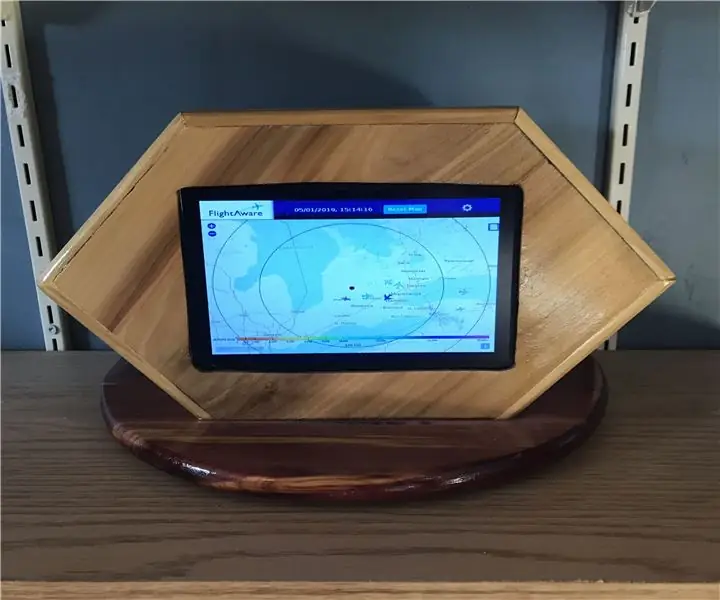
Radarový kiosk PiAware: Začiatkom tohto roka som sa dozvedel o veľmi zaujímavej spoločnosti s názvom FlightAware, ktorá ponúka sledovanie letov súkromných aj komerčných lietadiel po celom svete. V rámci svojej služby sa Flight Aware veľmi spolieha na crowdsourcing svojich
